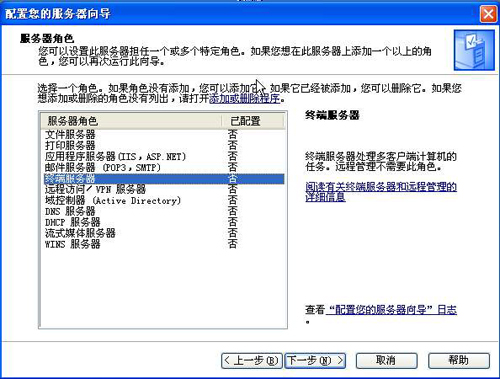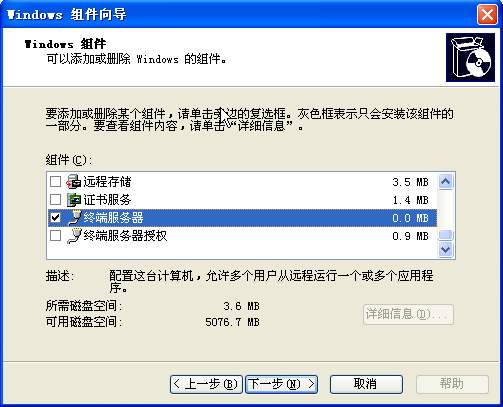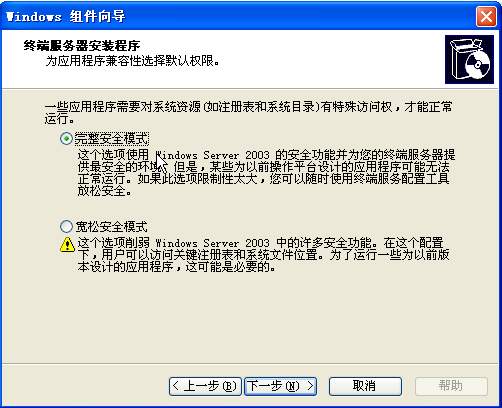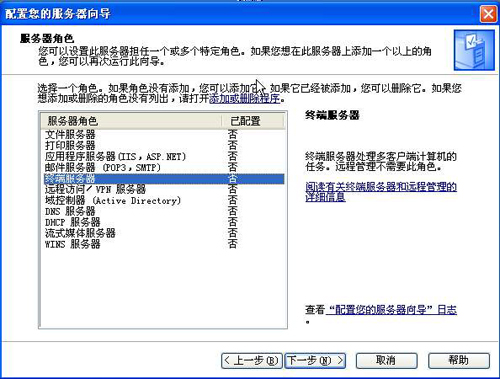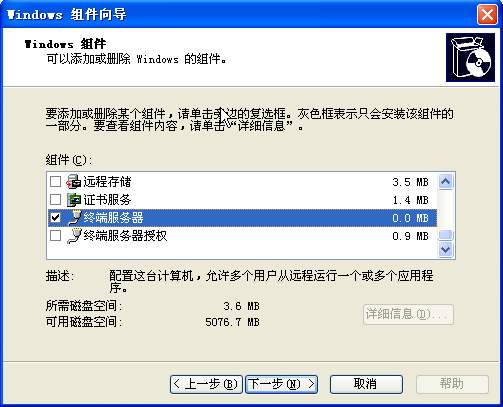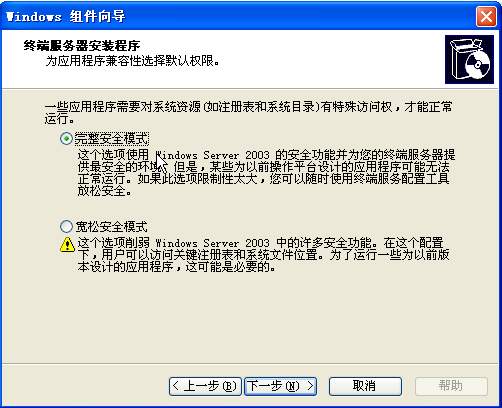Windows Server
終端服務 器可用來管理每個客戶遠程登錄的資源
它提供了一個基於遠程桌面協議(RDP)的服務
使Windows Server
成為真正的多會話環境操作系統
並讓用戶能使用服務器上的各種合法資源
一終端服務器的安裝 使用
配置您的服務器向導
快速安裝
配置您的服務器向導
中包含了服務器中所需配置的關鍵服務(如DNS服務器
文件服務器
郵件服務器
終端服務器等)
我們可以利用這個向導快速安裝Windows Server
終端服務器
第一步
點擊
開始→設置→控制面板
進入
管理工具
運行
配置您的服務器向導
在彈出的
歡迎使用配置您的服務器向導
窗口中點擊
下一步
安裝向導會列出
預備步驟
確保這些步驟已經完成後
點擊
下一步
第二步
向導會檢查服務器的網絡設置
完成檢查後彈出
服務器角色
選擇窗口(圖
)
選擇
終端服務器
後點擊
下一步
在接下來的
選擇總結
窗口中點擊
下一步
確認你選擇的選項
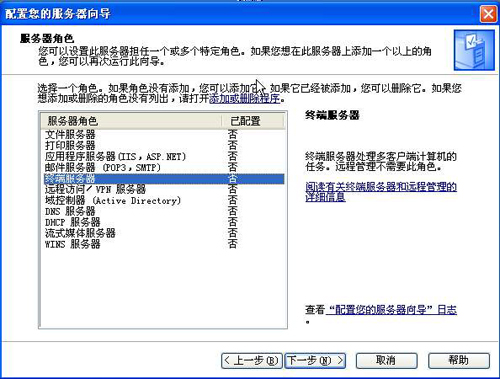 圖
圖 第三步
完成對終端服務器的安裝配置後
重新啟動系統
這樣就完成了對終端服務器的快速安裝
使用
添加或刪除程序
安裝終端服務器
第一步
點擊
開始→設置→控制面板
運行
添加或刪除程序
進入
添加/刪除Windows組件
選項頁
在
Windows組件向導
中勾選
終端服務器
(圖
)
系統會彈出一個提示框
點擊
是
即可
隨後顯示終端服務的介紹窗口
點擊
下一步
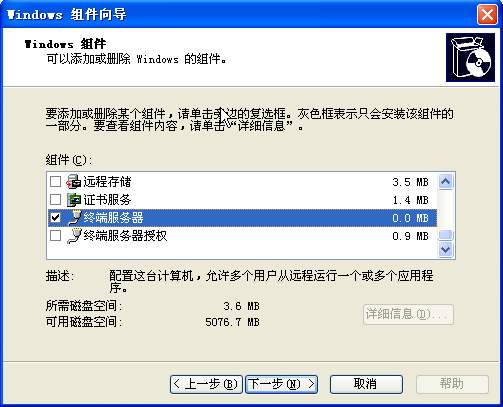 圖
圖 第二步
終端服務器安裝模式有兩種
它們為完整安全模式和寬松安全模式
一般情況下
選擇完整安全模式(圖
)
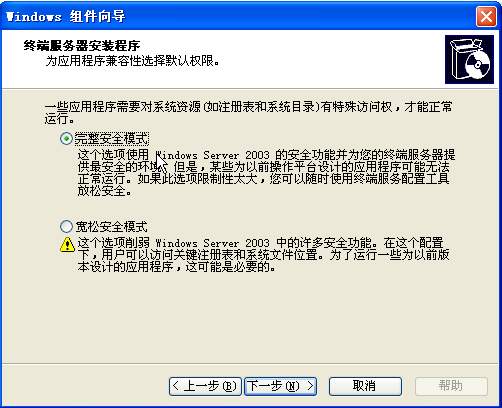 圖
圖 第三步
文件的復制和配置完成後
重新啟動系統即可完成終端服務器安裝
提示
使用
添加或刪除程序
安裝終端服務器的方法有些繁瑣
並要求局域網管理員手工配置終端服務器的某些參數
建議普通用戶使用
配置您的服務器向導
(未完待續
)
From:http://tw.wingwit.com/Article/os/fwq/201311/10299.html